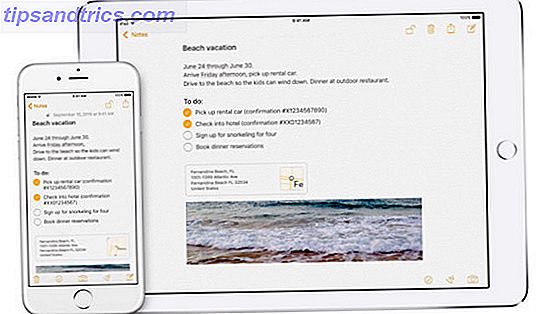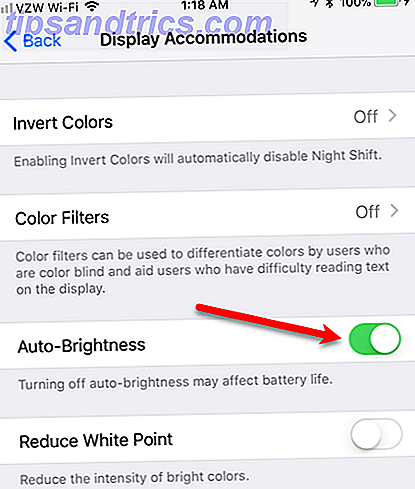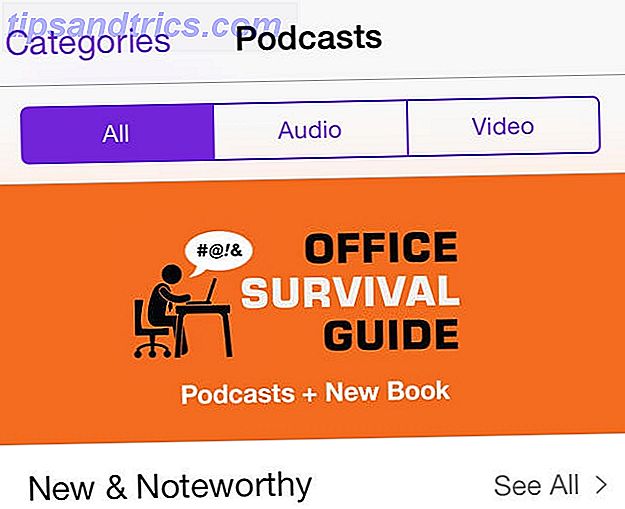Τα προϊόντα της Apple έχουν μια φήμη για αξιοπιστία που αξίζει καλά, αλλά αυτό δεν σημαίνει ότι ποτέ δεν τρέχουν σε προβλήματα. Ένας υπολογιστής Mac μπορεί να επιβραδύνει την πάροδο του χρόνου καθώς εγκαθίστανται περισσότερα προγράμματα, οι λειτουργίες είναι ενεργοποιημένες ή απενεργοποιημένες και ο σκληρός δίσκος γεμίζει. Τελικά, μπορεί να βρείτε το αγαπημένο σας Mac να επιβραδύνεται σε μια ανίχνευση, όπως θα κάνατε και με έναν υπολογιστή με Windows.
Ωστόσο, μπορείτε να αποκρύψετε το γήρας, με μια εφαρμογή συντονισμού που αναζητά και διορθώνει προβλήματα. Μια νέα επιλογή από το IObit είναι το MacBooster, μια εφαρμογή που μπορεί να καθαρίσει τη μνήμη, να βελτιώσει την ταχύτητα εκκίνησης και να σας βοηθήσει να εντοπίσετε ανεπιθύμητα προγράμματα. Ας δούμε αν αυτό το εργαλείο μπορεί πραγματικά να δώσει στο Mac σας μια δεύτερη ευκαιρία στη ζωή.
Μια σάρωση μακριά από την ευδαιμονία
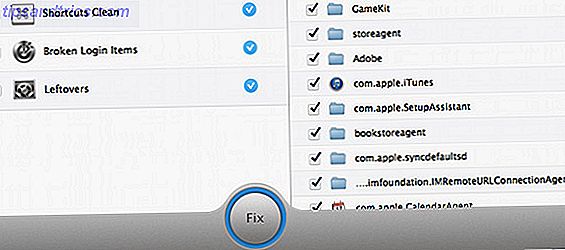
Μετά την εγκατάσταση, η οποία είναι μια προβλέψιμα γρήγορη διαδικασία, οι περισσότεροι χρήστες θα είναι πρόθυμοι να πατήσουν το κουμπί σάρωσης λίπους στο κάτω μέρος της εφαρμογής. Αυτό θα προκαλέσει την εκδήλωση της MacBooster, αναζητώντας προβλήματα σε τέσσερις τομείς. (Windows) 5 τρόποι να καθαρίσετε τον υπολογιστή σας με μια αυτοματοποιημένη δέσμη ενεργειών [Windows] Η συντήρηση του υπολογιστή δεν είναι ακριβώς κάτι που οι περισσότεροι άνθρωποι θυμούνται να κάνουν. Για τον γενικό χρήστη που δεν είναι ακριβώς tech savvy, όταν ένας υπολογιστής δεν λειτουργεί, είτε καλούν για βοήθεια είτε απλά αγοράζουν ένα νέο ... Read More, System Optimization και Disk Clean.
Ο έλεγχος ασφαλείας Internet φαίνεται να εστιάζει στην παρακολούθηση cookie και άλλων ρυθμίσεων Internet. Υπάρχει επίσης φερόμενος έλεγχος ιών, αν και πρέπει να σημειωθεί ότι ο αντι-ιός είναι περισσότερο δευτερεύουσα λειτουργία. Ήμουν έκπληκτος που είδε το app να βρει αρκετά μπισκότα που δεν γνώριζα.

Το Cleanup System είναι πραγματικά για τη διαγραφή αρχείων ιστορικού και άλλων ιδιωτικών δεδομένων. Μπορεί να σβήσει τα αρχεία καταγραφής χρηστών, το ιστορικό του Διαδικτύου Πώς να διαγράψετε με μη αυτόματο τρόπο το ιστορικό του προγράμματος περιήγησης Πώς να διαγράψετε με μη αυτόματο τρόπο το ιστορικό του προγράμματος περιήγησής σας Οι ιστότοποι που επισκέπτεστε αφήνουν κομμάτια στον υπολογιστή σας. Σας δείχνουμε πώς μπορείτε να διαγράψετε το ιστορικό περιήγησής σας σε Firefox, Chrome, Edge και Internet Explorer. Διαβάστε περισσότερα, την προσωρινή μνήμη Internet και πολλά άλλα. Ενώ όλα αυτά τα δεδομένα μπορούν να διαγραφούν με άλλα μέσα, η τοποθέτηση του MacBooster σε όλα σε ένα μενού είναι εξαιρετικά εύκολη και κατανοητή.
Το επόμενο βήμα είναι η Βελτιστοποίηση συστήματος, η οποία φαινόταν να είναι η πιο συγκλονιστική δυνατότητα. Εκτός από την αλλαγή της πολιτικής γεωγραφικής τοποθέτησης του Safari και την εκκαθάριση μνήμης RAM, δεν βρέθηκε πολύς λόγος αλλαγής σε ένα σχεδόν δύο ετών MacBook.

Τέλος, υπάρχει το Disk Clean, το οποίο βέβαια βρίσκει αρχεία για διαγραφή. Οι προεπιλεγμένες ρυθμίσεις έκαναν αποθήκευση μιας τρίχας πάνω από 1GB χώρου σε ένα MacBook Air MacBook Air (Mid-2012) Αναθεώρηση και Giveaway MacBook Air (Mid-2012) Ανασκόπηση και Giveaway Στο μυαλό μου, οι άνθρωποι που αγοράζουν το MacBook Air πρέπει να έχουν μια σαφή ιδέα τι θέλουν να επιτύχουν με αυτό. Υπάρχει μόνο ένας λόγος που πρέπει να είστε κύριος ενός MacBook Air: για ... Διαβάστε περισσότερα. Με εκπλήσσει το γεγονός ότι η MacBooster κατάφερε να εντοπίσει κάποιες φωτογραφίες που σχετίζονται με έναν παλιό λογαριασμό χρήστη που δεν ήξερα ότι ακόμη ήταν στο σύστημα. Ενώ το μέγεθος του χώρου που απελευθερώθηκε στο Mac μου ήταν περιορισμένο, αυτό πιθανότατα έχει να κάνει με το γεγονός ότι αποθηκεύω πολύ λίγα δεδομένα σε αυτό. Οι χρήστες που είναι λιγότερο σχολαστικοί θα είναι σε θέση να απελευθερώσουν πολύ περισσότερο χώρο.
Συνολικά, η λειτουργία σάρωσης κάνει τη δουλειά της, καθώς βρήκε τρόπους για να εξοικονομήσει χώρο και να βελτιώσει την απόδοση που δεν είχα σκεφτεί. Το μόνο παράπονό μου είναι ότι, από προεπιλογή, η σάρωση δεν παρέχει μια λεπτομερή περίληψη των ζητημάτων - πρέπει να επεκτείνετε εσείς αυτή την περίληψη. Αυτό κάνει την ενέργεια που κάνει ο MacBooster λίγο ασαφής και ίσως πάρα πολύ ακραία. όχι όλοι θέλουν το ιστορικό του Διαδικτύου να διαγραφεί από προεπιλογή, είμαι σίγουρος.
Βελτίωση της απόδοσης

Εκτός από τη ρύθμιση, το MacBooster περιλαμβάνει αυτόματη ενίσχυση της απόδοσης. Αυτή η λειτουργία λειτουργεί με σάρωση για διαδικασίες που είναι ενεργές αλλά δεν σχετίζονται με κανένα ανοιχτό πρόγραμμα και κλείσιμο, καθώς και "βελτιστοποίηση της μνήμης RAM".
Όπως συμβαίνει συνήθως με τέτοια εργαλεία, είναι απίθανο να παρατηρήσετε το όφελος, εκτός εάν ο Mac σας πνιγεί ήδη σε διαδικασίες που δεν χρειάζονται. Ήμουν ευτυχής, ωστόσο, να δω ότι το εργαλείο ξανά κατάφερε να βρει στοιχεία που είχα ξεχάσει, σε αυτή την περίπτωση οι οδηγοί για το Leap Motion που ήταν ενεργοί ακόμα και αν η συσκευή δεν ήταν συνδεδεμένη.
Η εργαλειοθήκη
Εκτός από τα αυτόματα εργαλεία, το MacBooster διαθέτει όλα τα χρήσιμα εργαλεία. Ας περάσουμε από αυτά, ένα προς ένα.

Στην κορυφή βρίσκεται η Καθαρή μνήμη, η οποία ουσιαστικά ελευθερώνει μνήμη που έχει εκχωρηθεί σε ανενεργά προγράμματα. Όπως και με την απόδοση Boost, είναι δύσκολο να δούμε πολλά οφέλη εκτός αν το μηχάνημά σας αγωνίζεται ήδη. Η έλλειψη μνήμης RAM γενικά δεν αποτελεί πρόβλημα ακόμη και για ένα αεροσκάφος δύο ετών που διαθέτει τέσσερα gigabytes μνήμης.
Next up είναι Duplicate Finder Πώς να αφαιρέσετε διπλές φωτογραφίες από το Mac σας Πώς να αφαιρέσετε διπλές φωτογραφίες από το Mac σας Χάρη σε μερικούς δημιουργικούς προγραμματιστές, υπάρχουν κάποιες μεγάλες εύχρηστες εφαρμογές που μπορούν να εντοπίσουν διπλές ή παρόμοιες εικόνες στο Mac σας και σας επιτρέπουν να προεπισκόπησης τους προτού καταστραφούν. Διαβάστε περισσότερα, και είμαι βέβαιος ότι μπορείτε να μαντέψετε τι κάνει. Στην πραγματικότητα δεν είχα διπλότυπα στο MacBook μου από προεπιλογή, οπότε έπρεπε να προσθέσω μερικά. Το εργαλείο τα βρήκε με ευκολία.
Μεγάλο πρόγραμμα καθαρισμού αρχείων είναι ένα εργαλείο που θα σας βοηθήσει να βρείτε, καλά, μεγάλα αρχεία. Αυτό είναι μάλλον χρήσιμο, επειδή το μέγεθος του αρχείου δεν είναι πάντα προφανές. μια εφαρμογή που φαίνεται απλή μπορεί να πάρει μισό gigabyte. Η διαγραφή μεγάλων αρχείων θα σας βοηθήσει να απελευθερώσετε ακόμα περισσότερο χώρο στο σκληρό σας δίσκο.
Μετά από αυτό είναι το Uninstaller. Αυτό δεν είναι ακριβώς ένα ξεχωριστό χαρακτηριστικό, δεδομένου ότι οι εφαρμογές μπορούν να απεγκατασταθούν χωρίς πολύ προβλήματα στο ίδιο το OS X (απλά να τα σύρετε στον κάδο απορριμμάτων). Αλλά κάνει λίστα εγκατεστημένων εφαρμογών σε μια κατάλληλη διεπαφή, συμπεριλαμβανομένων εκείνων που δεν βρίσκονται στο σταθμό αποβάθρας ή στο LaunchPad, έτσι ώστε να μπορεί να είναι χρήσιμη.

Τέλος, υπάρχει το StartUp Optimizer. Αυτό το εργαλείο σας δείχνει τις υπηρεσίες που ξεκινούν κατά την εκκίνηση και σας επιτρέπει να τις ενεργοποιείτε ή να απενεργοποιείτε. Για άλλη μια φορά, μπορείτε να το πετύχετε με άλλα μέσα ( Προτιμήσεις συστήματος> Χρήστες> Στοιχεία σύνδεσης ), αλλά το MacBooster το κάνει πιο βολικό.
συμπέρασμα
Το MacBooster προσφέρει πλήρη λειτουργικότητα για 14 ημέρες. Μετά τη δοκιμή, το λογισμικό είναι 39, 95 δολάρια για μια άδεια χρήσης διάρκειας ζωής που είναι καλή για ένα Mac. Αυτό μπορεί να ακούγεται λίγο απότομο και ειλικρινά, είναι. Θα μπορούσατε να συνδυάσετε την ίδια λειτουργικότητα αγοράζοντας μια ποικιλία άλλων εφαρμογών στο Mac App Store.
Υπάρχει όμως αξία στην ευκολία του λογισμικού μιας στάσης, ωστόσο, και η MacBooster έχει στην πραγματικότητα μόνο λίγους ανταγωνιστές, οι περισσότεροι από τους οποίους είναι εξίσου ακριβοί. Εάν θέλετε να καθαρίσετε το Mac σας, αλλά δεν θέλετε να περάσετε με το χέρι κάθε βήμα, το MacBooster είναι μια σταθερή λύση.